Advertentie
Zittend in zijn fauteuil gooit mijn vader zijn telefoon naar me toe. "Ik kan er gewoon niet vanaf komen", zegt hij schouderophalend, "het neemt ruimte in beslag die ik wil gebruiken, maar hoe kan ik het verwijderen?"
Hij heeft het over een mp3 van het zelden beluisterde nummer van Bob Dylans gelijknamige debuutalbum uit 1962 in waarin hij ‘House of the Rising Sun’ uitvoert (een lied dat beroemd is geworden door The Animals een paar jaar geleden later). Er is geen reden voor vader om hem op zijn telefoon, een Sony Xperia E, te bewaren, maar hij kan geen manier vinden om hem te verwijderen.
Ik pak de telefoon en schud mijn hoofd. Hij heeft duidelijk nog een van zijn 'senior-momenten', en ik zal het zo meteen verwijderen.
Tien minuten later staat het nog steeds op zijn telefoon. Waarom kan ik het niet verwijderen ?!
Fabrikant ROMS & Functionaliteit
Aanvankelijk leek het alsof onbekendheid met de Sony ROM het probleem was, maar al snel werd duidelijk dat er eigenlijk geen voor de hand liggende manier is om een MP3 te verwijderen - of een ander bestand dat op de telefoon is opgeslagen.
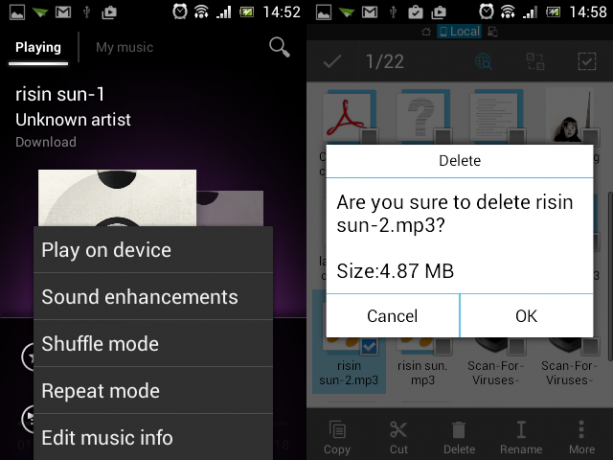
Mijn eerste poging tot verwijdering (en verschillende daaropvolgende) betrof het gebruik van de bestandsbrowser in de MP3-speler-app. Helaas bood geen lange tik of menuoptie de keuze om te verwijderen.
Mijn aangepaste ROM (Ik gebruik OmniROM 5 redenen waarom u OmniROM naar uw Android-apparaat moet flashenMet een heleboel aangepaste ROM-opties die er zijn, kan het moeilijk zijn om er maar één te kiezen, maar je zou OmniROM echt moeten overwegen. Lees verder ) heeft een aantal MP3-spelers geïnstalleerd, die beide MP3-verwijdering mogelijk maken. Het heeft ook een bestandsbeheerder. Dus waarom maakt de Sony Xperia E het niet eenvoudiger om bestanden te verwijderen?
Het is duidelijk dat de fabrikant moet voorkomen dat standaardgebruikers per ongeluk de software van hun telefoon breken. Het blokkeren van het verwijderen van bestanden die door de gebruiker zijn toegevoegd, lijkt echter kortzichtig.
Dus hoe zou u in deze situatie een bestand verwijderen?
Verwijder een bestand met uw desktopcomputer
Dit is eigenlijk de methode die we hebben gebruikt. Het enige dat nodig is, is om het Android-apparaat via USB op een desktopcomputer aan te sluiten (we gebruikten een Windows 8-apparaat) en te wachten terwijl de stuurprogramma's hun ding doen.
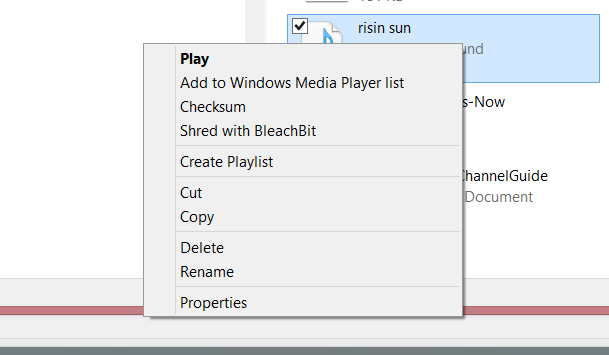
Eenmaal verbonden, kunt u door Windows Verkenner bladeren om de telefoon (meestal onder de modelnaam) als een apparaat te vinden, dubbelklik om te openen en blader door de inhoud. Houd er rekening mee dat Android-apparaten zijn vergrendeld om te voorkomen dat u iets belangrijks verwijdert (tenzij u dat hebt gedaan) je telefoon geroot Waarom wordt Android niet geroot?Wroeten op je Android-telefoon is een overgangsrite. Het ontgrendelt de functionaliteit die Android van iOS scheidt en opent een rijk van bijna oneindige aanpassingen. Het hele besturingssysteem vervangen is mogelijk op een ... Lees verder ).
Nadat je het bestand hebt gevonden waarnaar je op zoek bent (foto's staan meestal in de DCIM-map, gedownloade afbeeldingen in Afbeeldingen en al het andere, inclusief mp3's, in Downloads) selecteer je en tik je op de Verwijderen toets op uw toetsenbord. Zorg ervoor dat je alleen het bestand hebt dat je wilt weggooien - en het juiste - want het verwijderen van een extern apparaat voegt het bestand niet toe aan de Prullenbak. Als u dit fout doet, gaan de gegevens voor altijd verloren.
Mogelijk bent u geïnteresseerd om te ontdekken dat er veel andere methoden beschikbaar zijn een Android-smartphone of -tablet verbinden met een Windows-computer Bestanden overzetten van Android naar pc: 7 methodenWilt u leren hoe u Android-bestanden naar een pc overzet of omgekeerd? Hier zijn verschillende eenvoudige methoden om gegevens tussen apparaten te verplaatsen. Lees verder . Oh en ook een Mac Bestanden overzetten tussen Android en Mac: 7 eenvoudige methodenWilt u bestanden overzetten tussen uw Android-telefoon en Mac-computer? Hier zijn eenvoudige manieren om gegevens tussen die platforms te verplaatsen. Lees verder .
Bestanden verwijderen van Android met een app
Er zijn verschillende apps voor bestandsbeheer beschikbaar die kunnen helpen bij het vinden en verwijderen van een app op elk Android-systeem waar native bestandsbeheer is beperkt.
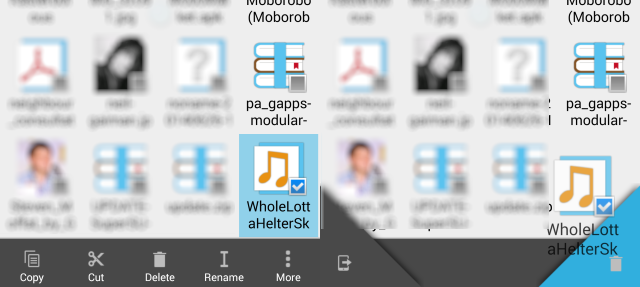
Waarschijnlijk het meest populair is ES File Explorer (hoewel andere Android-bestandsbeheerders zijn beschikbaar De beste manier om uw bestanden in Android te beheren: bestandsbeheerders met twee panelenMoet u af en toe bestanden verplaatsen en ordenen in Android? Voor dit doel zijn de conventionele methoden van Android voor het organiseren van bestanden waardeloos. Begrijp me niet verkeerd - ES File Explorer biedt een van de beste bestanden ... Lees verder ). Met deze app kun je door je telefoon bladeren, de gegevens vinden waarnaar je op zoek bent (zie het vorige gedeelte voor een idee van waar je de gegevens kunt vinden) en tik lang om te selecteren en tik vervolgens op Verwijderen van de menubalk om te verwijderen.
Als u een fout maakt bij het verwijderen van gegevens van Android met een bestandsbeheerder, is er geen optie om te herstellen (tenzij dit een gespecificeerde functie van de software is). U kunt echter een app voor gegevensherstel gebruiken die is ontworpen om de opslag van uw telefoon te scannen en het bestand op te halen dat u per ongeluk hebt geweigerd. Apps die dit kunnen doen zijn onder meer Dumpster Image & Video Restore en verwijderde bestanden terugzetten.
Kijk niet naar verwijderbare opslag!
Een laatste ding om te overwegen is of de gegevens zijn opgeslagen op een verwisselbare schijf of in de interne opslag van de telefoon. Als u niet genoeg USB-kabel hebt, maar de bestanden die u probeert te verwijderen op de microSD-kaart van uw Android, ontkoppelt u deze (Instellingen> Opslag> Ontkoppelen) en het in de kaartlezer van uw computer plaatsen (met behulp van een microSD-naar-SD-adapter) is het beste alternatief. Vervolgens kunt u uw desktopbrowser gebruiken om het frauduleuze bestand te vinden en te verwijderen.
Nu ik heb aangetoond hoe gemakkelijk mediabestanden kunnen worden verwijderd op Android, heb ik een probleem opgelost voor mijn vader en hopelijk ook voor jou. Als je hier vragen over hebt of suggesties voor betere apps, laat dan je mening achter in de reacties.
Christian Cawley is adjunct-redacteur voor beveiliging, Linux, doe-het-zelf, programmeren en technische uitleg. Hij produceert ook The Really Useful Podcast en heeft uitgebreide ervaring met desktop- en softwareondersteuning. Christian is een medewerker van het Linux Format-tijdschrift en is een Raspberry Pi-knutselaar, Lego-liefhebber en retro-gamingfan.


